Así funciona el nuevo Google Classroom
Este verano nos hemos encontrado con la sorpresa, se ha renovado Google Classroom. Parece que en Google no paran, y han metido mejoras. Estas mejoras han hecho que cambie algo la interfaz del Google Classroom.
Pero no tengáis miedo, basándome en mi anterior presentación de Google Classroom, he querido realizar una nueva presentación completa, explicando Google Classroom desde cero e incluyendo todas sus novedades.
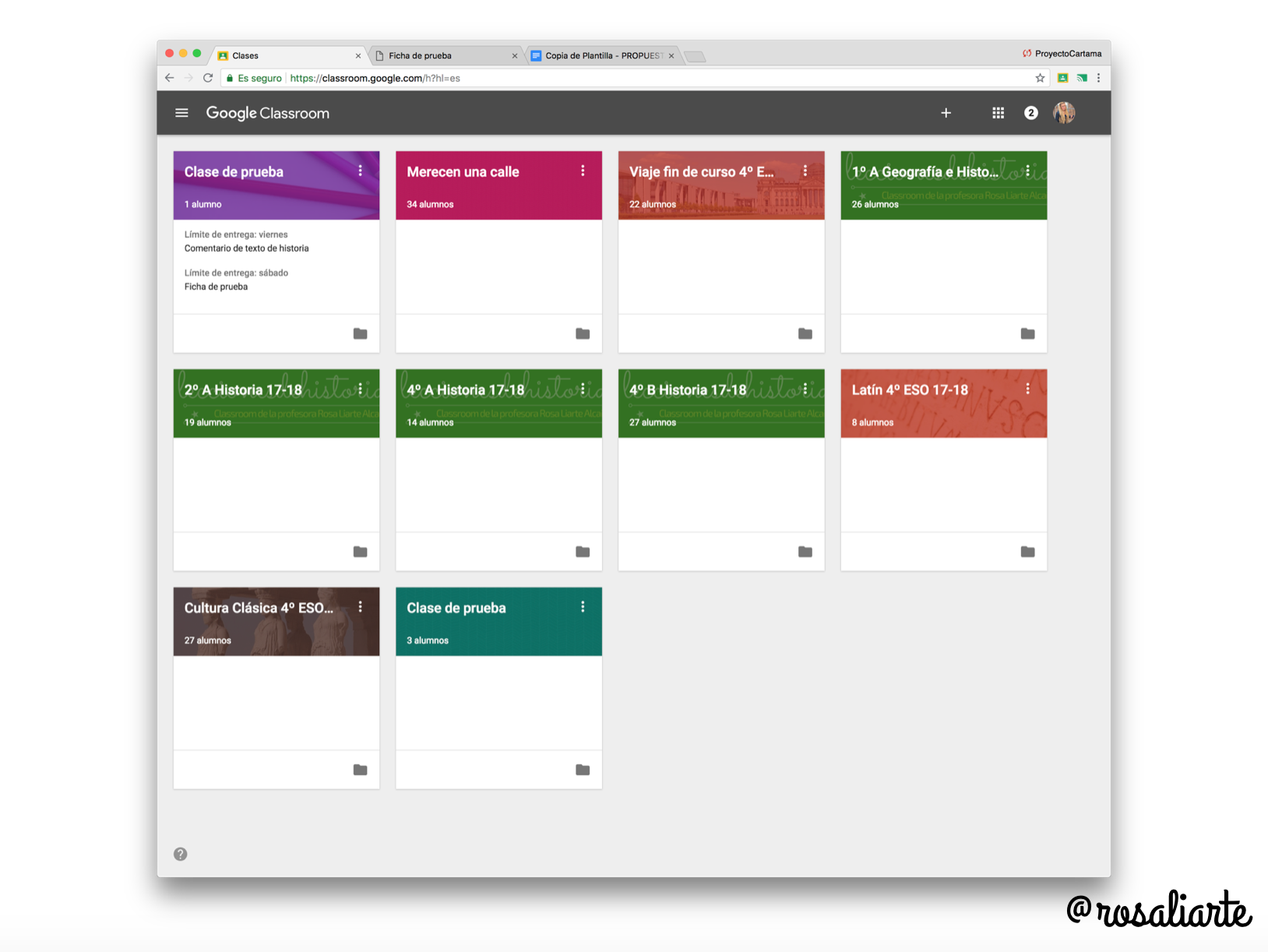
Un apartado Novedades remodelado
En el nuevo Google Classroom en la pantalla principal nos encontramos Novedades como anteriormente, pero aquí ahora no se cuelgan las tareas, solamente anuncios para tu alumnado. Desde aquí también podemos reutilizar publicaciones anteriores o realizadas en otras clases.
Esto es genial para ahorrar tiempo en nuestras publicaciones. Recuerda, que se pueden programar estos anuncios que publicamos, algo interesante si a lo mejor lo estás preparando fuera de horario de clase, y lo programas para que al alumnado le llegue cuando está en clase contigo. Yo lo uso muchísimo y ¡el alumnado alucina!.
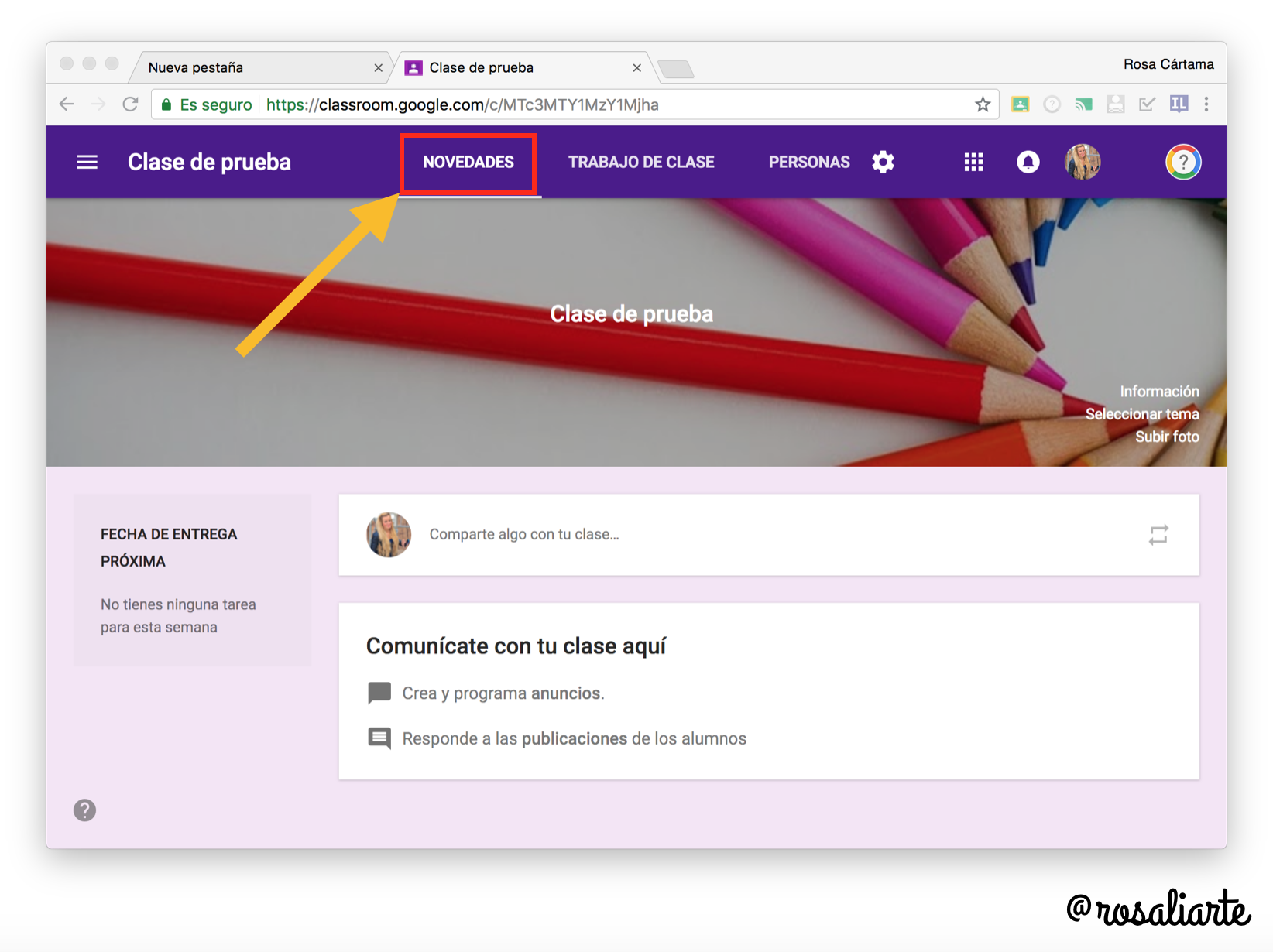
Trabajo de clase y repositorio de comentarios
Tenemos un nuevo apartado que se llama «Trabajo de clase», donde encontramos ahora el lugar donde colgar preguntas, tareas o material. En este apartado ahora podemos organizar lo que publicamos por temas o unidades didácticas. Queda ahora todo mejor organizado de forma más clara y visual para el alumnado. Recuerda siempre etiquetar lo que publicas con el tema que le corresponde.
Una de las mejoras más importantes en Google Classroom es en la retroalimentación de las tareas al alumnado. Cuando compartimos un documento con el alumnado para que lo realice y éste nos lo entrega como tarea hecha, ahora a la hora de corregirlo, todo es más fácil. Podemos crear un repositorio de comentarios para corregir más rápidamente, lo que hace que con simples clics podamos contestar al alumnado rápidamente.
Configuración de las notificaciones
A todo esto sumamos, que ahora podemos cambiar las notificaciones de cada clase individualmente en Ajustes. Algo que la verdad lo echaba en falta personalmente, pues me llegaban muchísimos correos con notificaciones innecesarias. ¡Con esto estoy muy contenta!.
Con todo este resumen he preparado esta presentación para las formaciones que imparto y principalmente para mi claustro, para que tenga Google Classroom al día de una forma completa. Espero que os sirva también a vosotros/as y le saquéis el máximo partido a Google Classroom. He hecho la presentación desde cero, no solamente incluyendo las novedades, por si hay personas que nunca han usado Google Classroom, que puedan aprovecharla.
Mi día a día con Google Classroom y el alumnado es muy positivo. Lo utilizo para comunicaciones, colgar tareas, publicar notas a través de iDoceo, dar información a las familias, y un largo etcétera. Ya es mi quinto curso que sigo trabajando con Google Classroom, y la verdad que estoy muy contenta con estas mejoras, aunque he solicitado algunas otras a Google, ¡espero que me lean!.



Estimada Rosa:
Un cordial saludo.
Muchas gracias por compartir todo tu trabajo. Admiro el trabajo docente que realizas, tanto con tus alumnos como con los maestros. Se nota tu vocación y por eso, te sigo por las diferentes redes sociales, especialmente en nuestro claustro virtual tuitero.
¡Un gran abrazo desde Guayaquil,Ecuador!
Atentamente,
Prof. Carlos Espinoza R. (@ProfeCarlos67)
Área de Lengua y Literatura
Unidad Educativa Bilingüe Torremar
Wow Carlos!! Muchas gracias!! Qué emoción que me sigas desde tan lejos!!! Lo que necesites por aquí me tienes!!! Un abrazo!!!
Quisiera el Pdf del Tutorial de Google Classroom
Interesante trabajo, por favor pido me pueda compartir en pdf. Gracias
Muchas gracias por compartir este trabajado.
Estaría interesada en los PDF, me sería muy util
Muchas gracias , excelente por la explicación detallada para el manejo de Google Classroom, está sencilla , muy práctica y clara .
emma1950laguna@gmail.com
misslettysol@gmail.com
Primeramente felicitarle por ese gran esfuerzo y dedicación y por compartir éste material, un gran trabajo y muchas gracias por compartirlo. Me gustaría tener el material en pdf ya que no siempre tengo Internet y quería saber si me lo proporcionaba. MUCHAS GRACIAS Y BENDICIONES
Gracias por el. Material, será de mucha ayuda.
Saludos desde San Cristóbal de las Casas, Chiapas, Mexico
Gracias por la informacion, lo pondré en practica
Mapazat.1969@gmail.com
Buenos días, agradeceré el envío del tutorial en PDF
Fantástico trabajo, muchas gracias. seguro que le sacamos partido!!
Muchísimas gracias Celso!!! :)
Me interesa el material ojala lo puedan compartir a mi correo electrónico estaré muy agradecida .Soy docente y aún no me manejo bien. graciasssss saludos de Chiguayante, Chile
Por favor, si pudieras enviarme el tutorial de clasroom, muchas gracias
Hola Rosa:
Enhorabuena y gracias por tu magnífica labor. Por alguna razón, en mis clases no me figura el apartado «NOVEDADES». En su lugar, aparece «TABLÓN». Supongo que no tiene mucha importancia pero no sé a qué se debe…¿alguna idea o experiencia al respecto?
Muchas gracias,
Roy
Hola Roy!! Eso es porque estás con una clase ya creada de antes que hubiera la actualización. Si quieres que te aparezca Classroom como está ahora, tienes que crear la clase desde cero de nuevo.
Un abrazo!
Hola Rosa!
Sigo tus publicaciones en feedly. Felicitaciones por tu muy valiosos aporte, lo voy a compartir con los profesores de mi escuela.
Quería comentarte que a las clases viejas en classroom se les pueden agregar la nuevapestaña de trabajo. Lo descubrí sin querer, haciendo clic en el signo de pregunta (ayuda) que se encuentra en la esquina inferior izquierda de classroom. Al hacer clic, en la última opción del menú da la opción de usar la pestaña de trabajo o quitarla.
Saludos Cordiales!
Muchas gracias por la aportación Marcos! :)
Es la primera vez que observo su página y me gustaría obtener la guía en PDF gracias
Hola Rosa, muchas gracias por tus tutoriales, así me ahorras muchísimo trabajo. A mi, al igual que a Roy no me aparecen estas novedades y este año me he creado un classroom nuevo con el correo corporativo. ¿Puede ser que tengo que actualizar la aplicación que es lo que estoy usando?
Hola Marita, en este post tienes todo lo de Classroom actualizado https://rosaliarte.com/tutorial-google-classroom/
Gracias por esta nuevs oportunidad y a su generosidad
Muchas gracias, Rosa, tan clara como siempre.
Muchas gracias!!! :)
Gracias por tu presentación, tan clara, tan diáfana. Me inicio ahora en este asunto del GClassroom y toda ayuda es bienvenida.
No me sale NOVEDADES.
Solo TABLON, TRABAJO DE CLASE y PERSONAS
¿Porque?
Así es, ahora a Novedades le han llamado Tablón
El curso pasado y este vuelvo a explicarles a varios compañeros el uso de G. Classroom, una herramienta genial tanto para nosotros como para el alumnado.
Otra vez tomo tu tutorial para hacerlo.
Muchas gracias por tu aporte.
Javier
Gracias Javier!!! Un abrazo! :)
Deseo utilizar estas nuevas herramientas de Classroom en clases con mis alumnos. Gracias
Hola! mi estimada Rosa
Excelente información que nos compartes, mi admiración para usted, un gusto saludarla desde Tapachula; Chiapas; México.
Muchísimas gracias!!!! :)
Enhorabuena por tu trabajo. Gran tutorial.
Muchas gracias por tus aportaciones.
Muchísimas gracias!!!!
hola! estoy a 1 año de recibirme de profesora de geografía en Argentina! descubrí tu blog y es sensacional! felicitaciones por tu trabajo y gracias por brindarnos herramientas didácticas y tecnológicas para utilizar! saludos
Muchísimas gracias!!!!! :)
Hola, profesora Rosa! Super útil y actualizado lo que publicas en tu blog acerca de Google Classroom, pues me ha servido para completar una tarea en la que en unos de los apartados se pide comentar acerca de la interfaz. Muchas gracias y saludos desde Caracas, Venezuela!
Me alegro! Muchas gracias!!
Buenas Rosa, primero muchas gracias por tu compartir. Te comparto ahora un problema que me ha surgido y no encuentro la solución: resulta que a la hora de corregir los trabajos de los alumnos, la ventana destinada para ello se me abre sólo una cuarta parte, con lo cual no puedo leer bien los trabajos de los alumnos… ¿sabes qué puede haber pasado o qué puedo hacer? Creo que la solución tiene que ser fácil, pero no la encuentro… Gracias.
Debe ser por tu navegador que debes estar usando, prueba a actualizarlo, algo te debe estar fallando. Usa siempre el Google Chrome en Google Classroom
Hola Rosa:
Muchas gracias por tu trabajo y por compartirlo.
Mi pregunta es ¿se puede bloquear la entrega de una tarea una vez que ha vencido la fecha límite?
Si se puede, yo no encuentro como hacerlo.
Si no se puede, podrías sugerirlo a Google.
Muchas gracias de nuevo
Hola, no se puede actualmente, ya son varios profes que se lo han pedido, a ver si lo implementan! :)
Hola, muchas gracias por tu excelente trabajo. Nos haces nuestro trabajo más fácil. ¿Sigue sin estar disponible esa función de poder bloquear las tareas una vez que pasa la fecha de entrega? Es que el alumnado sigue mandándote la tarea y es un poco incómodo.
Por ahora no se puede, yo lo he pedido a Google a ver si lo ponen!
Hola
Como profe (sin Gsuite) mi alternativa es convertirlo en «borrador «, así dejan de verlo.
Cómo se hace eso prof. No me da la opción.
Creo que esta podría ser la solución, pero a posteriori. Una vez vencida la tarea la editamos.
A la derecha pone: Para: n alumnos. Abrimos esa lista desplegable y desmarcamos a los alumnos que no la hayan entregado, así la tarea deja de estar asignada para esos alumos.
Pues parece buena solución por el momento!
Darte las gracias por este excelente trabajo… ahora con la crisis del COVID-19 va a ser más útil todavía. Mi enhorabuena.
Rosa, Felicidades por tu blog, una pregunta me resulta imposible mover las tareas para ordenarlas, sólo me da la opción de ponerla al principio. ¿es esto normal?
Hola Alfonso, usa siempre el Google Chrome cuando uses Google Classroom y te funcionarán todas sus funciones sin problemas
Gracias por tu respuesta pero sigue sin funcionarme, lo he intentado tanto con el portátil como con la table Ipad usando google Chrome.
Conseguido, al crear temas me deja mover las actividades dentro de cada tema o cambiarlos de tema.
Deseo conocer y utilizar estas nueva interfaz de Classroom en clases con mis alumnos. Gracias
Me ha encantado la explicación porque había cosillas que se me escapaban.
Un saludo
Hola Rosa,
Una duda: estoy corrigiendo trabajos de mis alumnos que me envían en formato Microsoft Word. Señalo las palabra con errores, se marcan en amarillo y les comento en la burbuja que aparece a la derecha. Pero ellos me dicen que no ven mis comentarios. ¿Estoy haciendo algo mal?
Gracias y enhorabuena por el blog
Sí, parece ser que sí, que no lo ven. Yo le he puesto los comentarios en privado, y espero que sea un problema que Google resuelva pronto
Muchas gracias por su aportación, me ha sido de gran utilidad para comprender de mayor manera esta herramienta.
Saludos y éxitos
Muy bueno Rosa. Te felicito por tu dedicación.
Me gustaría bajar e imprimir tu presentación.
Hola Rosa, me parece genial tu web y en especial este tutorial sobre classroom, me va a venir muy bien para mi claustro. Ahora bien, me surge una duda, es relacionado con la edad del alumnado con el que aplicáis la app, pues necesita tener una cuenta de correo electrónico y en España creo tener entendido que no es legal crear cuentas de correo a los menores de 13 años sin consentimiento familiar, mi pregunta ya es ¿de qué manera se hace la autorización para que la familia la firme y no quede ningún recoveco legal sin cubrir?¿Hay que mencionar alguna normativa referente al respecto, cuál sería?
Gracias por tu ayuda!!
Hola, sí, por eso tenemos en mi centro solicitado GSuite, porque de esta forma, el correo es del centro y cumple toda la normativa legal al respecto, y más cuando son menores de 13 años, si no lo tienes, tendrás que pedir permiso para ello a las familias y en la situación actual será más complicado
Hola:
Consulta: ¿Es posible que los alumnos se conecten a través de Google Meet y graben su interacción? Ellos tienen correo con cuenta corporativa de su institución educativa.
No, no es posible, a no ser que grabes tú la sesión y se grabe esa interacción de esa videollamada
¡Buenas tardes Rosa y feliz cumpleaños!
Tengo un duda en cuanto a cómo organizar los trabajos de classroom por trimestres. Yo lo he utilizado en el segundo desde el confinamiento y ahora no sé si es recomendable borrar las tareas anteriores o dejarlas abajo y poner las nuevas en la parte superior. También me pasa que tengo completo en drive y al bajarme las tareas de los alumnos ya no aparecen con los nombres con aparecía en classroom. Ya me dices. Muchas gracias por todo lo que haces por los profes siempre y sobre todo en esta etapa.
Muchas gracias!!
Sí, yo dejo abajo lo más antiguo y arriba lo nuevo, organizando todo por temas. No puedes tener el Drive completo si tienes cuenta de Gsuite, ya que tiene espacio ilimitado, y veo en tu correo que tienes cuenta corporativa, por lo que debes de estar usando el classroom con un gmail normal que sí tiene límite de espacio.
Hola Rosa.
Muy detallada el funcionamiento general
Una pregunta:¿es posible deshacer la accion de eliminar una tarea creada?
Gracias
No, no puedes!
Hola Rosa!
Muchas gracias por los tutoriales, son muy claros.
El corona-virus me hizo comenzar con classroom y te quería preguntar como hacer para devolver los trabajos y que los puedan mandar corregidos, me dicen que no pueden volver a subirlos
Gracias!!
Es extraño eso! sino escribe en la interrogación abajo a la izquierda a Google y remíteles ese error, porque los míos sí pueden
Hola Rosa:
Muchas gracias por este tutorial. Es realmente útil. Tengo una pregunta:¿por qué no me deja programar una tarea para enviarla a varios grupos?
Gracias.
No se puede aún, a ver si lo implementan pronto
dianaluzsepulveda23@hotmail.com
Hola, Rosa:
Una de mis alumnas dice que no puede escribir en el documento que les he enviado en Classroom, ya sabes, el que pongo en la tarea haciendo copia para cada uno. ¿Qué le puedo decir?
Muchas gracias por adelantado,
Rosa Begoña
Hola. muchísimas gracias por sus acertadas explicaciones, me han ayudado mucho a entender el trabajo en GOOGLE CLASSROOM. Yo recién he iniciado mi conocimiento de esta plataforma, pero ya tengo organizadas algunos grupos para iniciar el segundo semestre de este año.
Buenas tardes excelente curso, GOOGLE CLASSROM, Francisco Marcalla Bilingue, desde Ambato Tunguragua, Comunidad indígena Prof. del ISPEDIB Jaime Roldos Aguilera, Colta Chimborazo. Gracias por todos.
Hola, gracias por la información.
Podría enviarme el PDF?
Excelentísimo aporte Maestra Rosa. Agradezco con mucho ánimo usted nos comparta tan valiosa herramienta, tenemos la obligación de reinventarnos y esto es de gran valía. Mil gracias por su colaboracion.
Quiero aprender
Muchas gracias, excelente presentación. Me gustaría saber si hay manera de que cerrar una tarea, es decir que los alumnos ya no puedan entregar hasta cierto día establecido?
Hola, no, por ahora no puedes, pero Classroom te indica que la tarea está entregada tarde.